Discord は音声・テキストのどちらでも利用できるチャットツールとして大変便利だが、ファイルの送受信にも利用できる。このページでは Doscord を利用してファイルの送受信を行う方法を紹介しよう。
Discord を利用してファイルの送受信を行う方法
Discord でファイルを送信するには、送信したいチャンネルを選んだ状態でチャット欄左側にあるプラスアイコンを押し、ファイルを選択するだけだ。
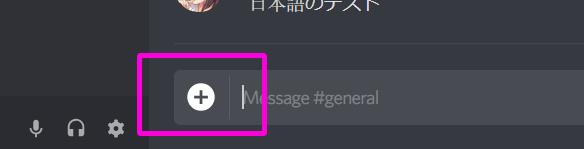
このアイコンをクリックするとファイルを選択するウインドウが表示されるはずだ。
ファイルを選択すると Discord 画面上でのファイル送信確認ダイアログが表示される。
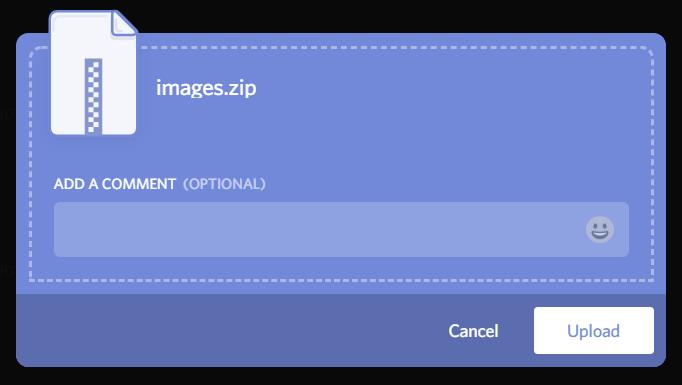
コメントは任意でつけることができる。このダイアログで「Upload」を選択するとファイルがチャンネルに送信される。
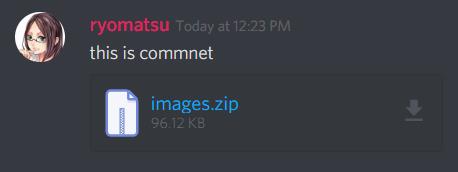
ファイルの送信に成功するとこのような画面となる。ファイル名もしくは右側のダウンロードアイコンをクリックするとダウンロードできる。
画像に関してはその場で表示されるのでダウンロードする必要も無いだろう。
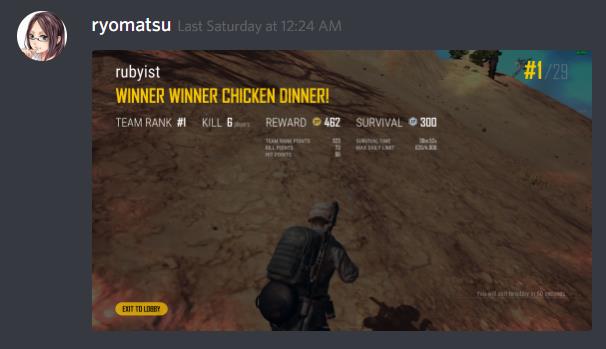
画像をダウンロードしたいのであれば画像上で右クリックすると「リンクを開く」という項目があり、選択すると Web ブラウザで開く。Web ブラウザで開いた画像を右クリックすれば保存できる。
もしくは、単にファイルをエクスプローラーや Finder からテキスト欄にドラッグ・アンド・ドロップするだけでも良い。こちらのほうがより手軽だ。
Discord で送信したファイルを削除する方法
間違えてファイルを送信してしまった場合には削除しよう。削除方法はメッセージの削除と同様にテキストを右クリックして「Delete Message」を選択しよう。
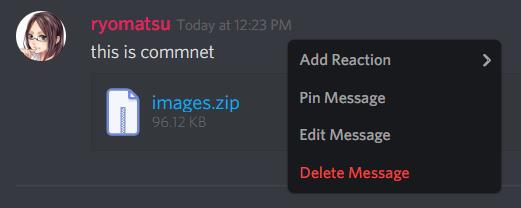
そうすると以下のように削除確認画面が表示される。本当に削除して良いなら「Delete」ボタンを押して削除しよう。
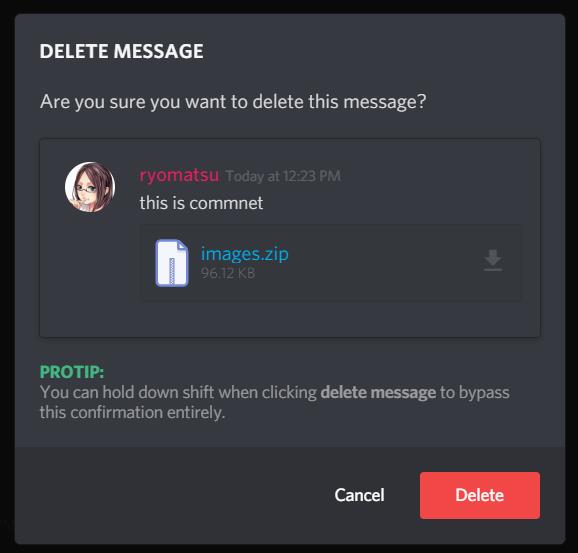
これで OK だ。Skype などと違い削除した事すら表示されない。当然、既にダウンロードされてしまったファイルまではどうしょうもない。操作ミスや間違いには気をつけよう。
Discord で大容量のファイルを送信する方法
Discord では最大 8MB までのファイルしか送信できず、ソレ以上のファイルを送信するためには有料会員である Nitro を登録しなければならない。
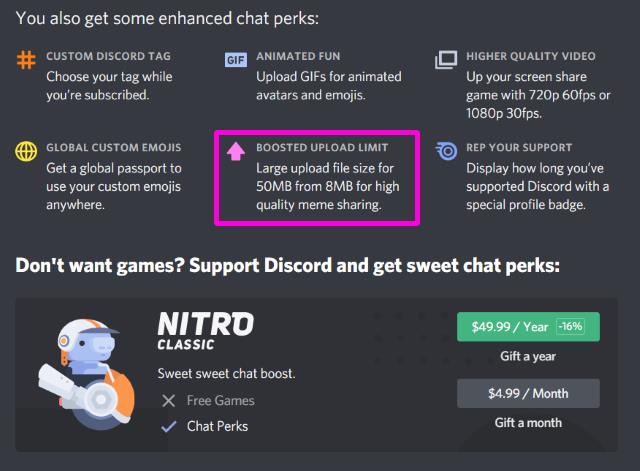
Nitro を利用しても最大 50MB までなので正直な所ファイルの送受信に向いたプラットフォームではない。あくまでチャットのおまけとして考えたほうが良いだろう。
巨大なファイルの送受信を行うのであれば宅ふぁいる便のような Web サービスを利用すると良い(と言おうとしたのだが個人情報を大量に流出させてしまった。全く。
代わりとなるファイル転送サービスとなると例えば「ギガファイル便」とかある。
無料大容量ファイル転送・オンラインストレージ GigaFile(ギガファイル)便
他にも無料サービスはいろいろあるので賢く使おう。

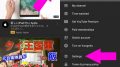
コメント
ある動画を送信したいのですがプラスアイコンを押しても反応がないのですが何が原因でしょうか。